
Към процедурата възстановяване на стандартни шрифтове в Windows 10 и Windows 8.1 Можете да прибягвате до случайно заместване / премахване на един или повече системни шрифтове. Проблемът с липсващите шрифтове може да се прояви така: в системните (и не само) диалогови прозорци вместо нормални знаци се показват нещо неразбираеми или дори нечетливи символи (в нашия пример това бяха йероглифи и квадратчета). Този проблем може да е резултат от деинсталиране на приложение на трета страна, което при деинсталиране изтрива няколко системни шрифта заедно с него (докато директорията с шрифтове C: \ Windows \ Fonts не бъде напълно почистена). Също така може да се наблюдава проблем с шрифтовете, когато определена програма по време на инсталация замества един от стандартните шрифтове със собствени файлове.
В тази статия ще анализираме техника, която ви позволява да възстановите стандартните системни шрифтове за Windows 10 и 8.1 до чисто състояние на системата..

Моля, обърнете внимание, че проблемът с размазания шрифт в Windows 10 е решен по различен начин..
Съдържание:
- Вграден инструмент за възстановяване на шрифтове на Windows
- Извадете стандартни файлове на системния шрифт от изображение на Windows 10 / 8.1
- Готови архиви със стандартни шрифтове за Windows 10 и 8.1
Вграден инструмент за възстановяване на шрифтове на Windows
На първо място, трябва да опитате да възстановите стандартните шрифтове за Windows 10 / 8.1, като използвате вградената функционалност. За да направите това:
- Отворете контролния панел и отидете на раздела Външен вид и персонализация -> Шрифтове (контрол панел -> Външен вид и Персонализация -> Шрифтове);
- В левия прозорец изберете Опции за шрифта (Font настройки);

- В прозореца, който се отваря, щракнете Възстановяване на настройките на шрифта по подразбиране (възстановявам по подразбиране шрифта настройки).

Тази опция ви позволява да премахнете всички шрифтове на трети страни, оставяйки само стандартните шрифтове, предоставени в дистрибуцията на Windows 10 / 8.1. Ако обаче файлът с желания шрифт (* .fon или * .ttf) е изтрит или заменен, функцията за нулиране няма да помогне. За да върнете желания шрифт, можете да копирате желания файл от дистрибуцията на Windows (или от друг компютър) или като изтеглите и инсталирате файла с шрифтове ръчно (обърнете внимание, че в Windows 10 има функция за блокиране на инсталирането на шрифтове на трети страни, което може да попречи на инсталирането на нови шрифтове).
съвет. Инсталирането на голям брой шрифтове в Windows може да доведе до проблеми с работата на системата и някои приложения (обикновено свързани с графика и оформление).Извадете стандартни файлове на системния шрифт от изображение на Windows 10 / 8.1
В Windows файловете с шрифтове се съхраняват в директорията C: \ Windows \ fonts. Опитайте да го отворите в Explorer. Ако в тази директория ще видите само няколко файла с шрифт с разширения * .fon и * .ttf, тогава стандартните файлове с шрифт са изтрити и нулирането им с помощта на вградените инструменти (както е описано по-горе) няма да помогне.
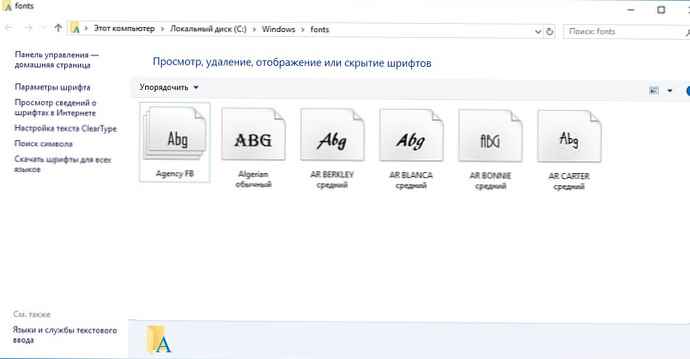
Липсващите шрифтови файлове могат да бъдат копирани от всеки компютър със същата версия на OS или да бъдат извлечени от инсталационния диск или ISO / WIM изображение на Windows 10 (8.1). Разгледайте втория случай.
За целта се нуждаем от инсталационен диск с Windows 10 (физически или монтиран виртуален ISO), например буквата H на него е присвоена:.
Отворете командния ред на Powershell с административни права и копирайте файла H: \ source \ install.wim или H: \ source \ install.esd (повече за esd файла тук) в директорията C: \ Distr \.
Копиране-елемент D: \ източници \ install.wim C: \ Distr \
съвет. Ако вашата дистрибуция на Windows съдържа само файла install.esd, можете да конвертирате ESD файла във WIM с помощта на командата:
dism / export-image /SourceImageFile:c:\distr\install.esd / SourceIndex: 4 / DestinationImageFile: c: \ distr \ install.wim / Compress: max / CheckIntegrity
Монтираме инсталационния файл на Windows 10 install.wim в директорията C: \ Distr \ wim:
dism / mount-wim /wimfile:c:\Distr\install.wim / index: 1 / mountdir: C: \ Distr \ wim
съвет. В нашия пример инсталационният диск съдържа само едно издание на Windows с индекс 1 (/ index: 1). Ако инсталационното изображение съдържа няколко версии на Windows, тук е описано как да изберете индекса на изискваното издание на Windows в инсталационното изображение.

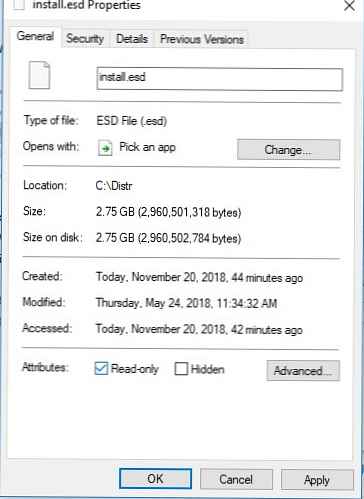
Копирайте оригиналните файлове с шрифт от директорията C: \ Distr \ wim \ Windows \ Fonts в системната папка C: \ Windows \ Шрифтове със замяна на файлове в директорията на местоназначението.
Копиране на елемент-път C: \ Distr \ wim \ Windows \ Шрифтове -Определение C: \ Windows -рекурс -контейнер -сила
Файловете с шрифтове ще бъдат заменени с оригиналните. Някои от системните шрифтове, които в момента се използват, не могат да бъдат заменени, редица грешки в прозореца на конзолата ще показват това.
Сега можете да деактивирате WIM изображението:
dism / unmount-wim / mountdir: C: \ Distr \ wim / изхвърли
Рестартирайте компютъра и проверете дали проблемът с шрифта е изчезнал.
В някои случаи е необходимо допълнително да се нулира кеш на шрифта (съхранява се в директорията% WinDir% \ ServiceProfiles \ LocalService \ AppData \ Local \ FontCache). За да направите това, трябва:
- Стартирайте конзолата за управление на услуги (services.msc);
- Спрете услугата Служба кеш на шрифта Windows (Услуга за кеш на шрифтове на Windows);

- Изпразнете директорията% WinDir% \ ServiceProfiles \ LocalService \ AppData \ Local \ FontCache;
- Изтрийте файла C: \ Windows \ System32 \ FNTCACHE.DAT;
- Стартирайте услугата FontCache и рестартирайте компютъра.
Готови архиви със стандартни шрифтове за Windows 10 и 8.1
За тези, които нямат под ръка дистрибуционния комплект Windows 10 (Windows 8.1), можете да копирате каталога с оригиналните шрифтове от друг компютър от същата версия на ОС или да използвате готовите архиви с шрифтове, които можете да изтеглите от връзките по-долу:
- Оригинални шрифтове за Window 8 - OrigFontsWin8.zip (201 Mb);
- Оригинални шрифтове за Windows 8.1 - OrigFontsWin8-1.zip (263 Mb);
- Оригинални шрифтове за Windows 10 1803 (подходящи за други компилации на Windows 10) - OrigFonts-win10-1803.zip (196 Mb).
Изтеглете и разархивирайте архива за вашата версия на Windows. Копирайте съдържанието на архива в директорията C: \ Windows \ Fonts със заместващите файлове.
Също така изтеглете и приложите (два пъти щракнете) следните reg файлове от архива на win10-default-fonts-reg.zip.
Първият файл win_10_fonts.reg съдържа списък на стандартни шрифтове, регистрирани в регистъра (HKLM \ SOFTWARE \ Microsoft \ Windows NT \ CurrentVersion \ Fonts).
Вторият файл (win_10_FontSubstitutes.reg) съдържа настройки за асоцииране на шрифтове (HKLM \ SOFTWARE \ Microsoft \ Windows NT \ CurrentVersion \ FontSubstitutes).
Рестартирайте компютъра, проблемът с шрифта трябва да изчезне!
съвет. Ако проблемът с шрифтовете е причинен от инсталирането на нов шрифт, съдържанието на C: \ Windows \ Fonts може да бъде предварително зададено преди подмяна (няма да е възможно да изтриете използваните шрифтове) - тази операция се извършва от бутона в контролния панел, за който говорихме по-горе.













